|
Ethereal،
بخش سوم

در دو بخش
پیشین، ضمن تعریف ابزارهای
Sniffer،
به معرفی یکی از متداولترین آنها، یعنی
Ethereal
پرداختیم. در این بخش، به معرفی امکان استفاده از
Filterهای
این نرمافزار، و چگونهگی انجام تحلیل بر اساس خروجیهای بهدست آمده میپردازیم.
در این
نرمافزار، عملاً سه نوع فیلتر قابل تعریف است :
-
فیلترهای
Capture
-
فیلترهای نمایش
-
فیلترهای رنگی
برای استفاده
از فیلترهای
Capture،
در منوی
Capture،
گزینهی
Capture Filters
را انتخاب میکنیم. پنجرهیی به شکل زیر باز میشود :
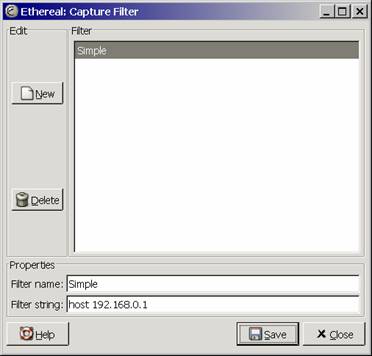
با انتخاب
گزینهی
New، فیلتر
جدیدی تعریف میکنیم. این نرمافزار برای تعریف فیلتر رابط کاربری بهصورت گرافیکی
ندارد، لذا با استفاده از گزینهی
Help
در پایین همین پنجره، میتوان از روش تعریف فیلترها بهصورت متنی آگاه شد.
در این مثال، فیلتری به نام
Simple
تعریف میکنیم که توسط آن،
Ethereal
تنها به دریافت بستههایی مبادرت میکند که آدرس فرستنده آن
192.168.0.1
باشد. فیلتر را ذخیره میکنیم پنجره را میبندیم. اکنون عمل
Capture
را آغاز میکنیم :
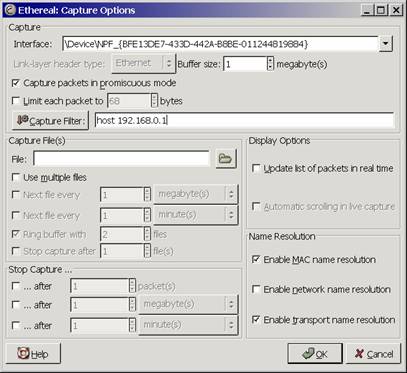
همانگونه در
شکل بالا مشخص است، در قسمت
Capture Filters
میتوان فیلتری را تعریف کرد و یا از فیلترهای تعریف شدهی پیشین استفاده کرد. پس
از انجام عمل
Capture،
Ethereal
تنها بستههایی را دریافت خواهد کرد که آدرس مبدأ آنها
192.168.0.1
باشد.
برای استفاده
از فیلترهای نمایشی، میتوان از خروجیهای پیشین و عملیات
Capture
قبلی استفاده کرد. به این منظور یکی از پروندههای قبلی را باز میکنیم :
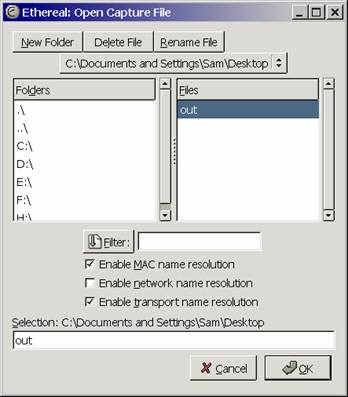
این پرونده بهعنوان نمونهیی از عمل دریافت بستهها تهیه شده است. پس از باز کردن این پرونده،
بستههای موجود در آخرین عمل دریافت، در پنجرهی اصلی ظاهر خواهند شد :
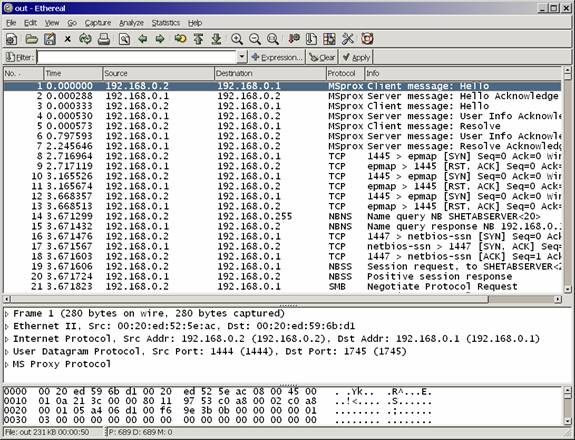
طبیعیست که
برای دستهبندی بستهها بر اساس یکی از پارامترهای زمان دریافت، آدرس مبدأ یا مقصد
و نوع پروتکل میتوان به کلیک کردن بر روی برچسب هریک از ستونها، اطلاعات را بر
حسب آن ستون مرتبکرد. عمل تعریف فیلتر و اعمال آن بر روی اطلاعات، متفاوت از این
مرتبسازی است. به بیان دیگر، با استفاده از فیلتر میتوان شروط پیچیدهتری برای
مشاهدهی بستهها تعریف کرد.
اکنون
میخواهیم با استفاده از تعریف فیلترها نمایش در این نرمافزار، بستههای مورد نظر
خود را جدا کنیم. برای اینکار میتوان فیلتر را مستقیماً در قسمت
Filter،
پایین
Toolbar
اصلی، در پنجرهی اصلی تعریف کرد :

همانگونه که
مشاهده میکنید، در این محل، برای تعریف فیلتری که تنها بستههایی با مبدأ
192.168.0.1
را نمایش دهد از نوع دیگری از تعریف فیلتر استفاده میکنیم. به بیان دیگر، زبان
تعریف فیلتر برای دو نوع
Capture
و نمایش
(Analyze)
با یکدیگر متفاوت است. با مراجعه به سایت این نرمافزار، میتوانید با هر دو زبان
آشنا شوید.
روش دیگر
استفاده از فیلترهای نمایش استفاده از منوی
Analyze
و انتخاب
Display Filters
در این منو است. با این انتخاب پنجرهای مشابه پنجرهی
Capture Filters
نمایش داده میشود :
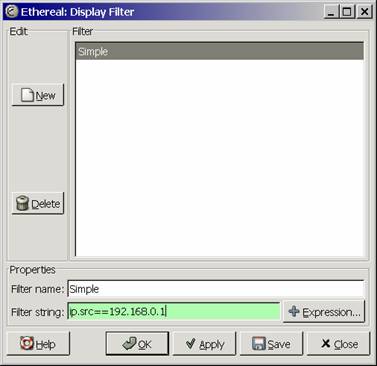
در مثال بالا،
مجدداً فیلتری، از نوع نمایشی، با نام
Simple
تعریف کردهایم که زبان تعریف آن همان زبان فیلترهای نمایش است. با فشار دکمهی
Apply،
فیلتر مورد نظر اعمال میشود و شکل پنجرهی اصلی تنها بستههای با آدرس مبدأ
192.168.0.1
را نمایش میدهد. باید توجه داشت که بقیهی بستهها در این مرحله از میان نمیروند
و استفاده از فیلترها تنها نمایش را به بازهی مورد درخواست کاربر محدود میکند.
از دیگر
قابلیتهای مفید این نرمافزار، فیلترهای رنگی آن است. این فیلترها را میتوان در
منوی View
با انتخاب
Coloring Rules
تعریف کرد. زبان و روش تعریف این فیلترها مشابه فیلترهای نمایش است. شکل زیر
پنجرهی اصلی را پس از تعیین فیلتر رنگی
ip.src=192.168.0.1
و تغییر رنگ بستههایی که آدرس مبدأ آنها
192.168.0.1
است، نشان میدهد :
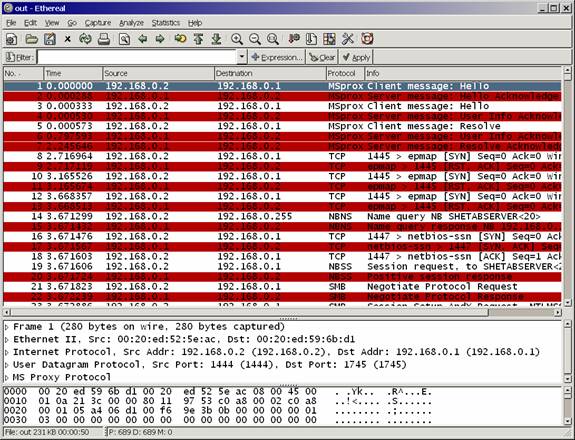
طبیعی است که
میتوان از چند فیلتر رنگی بهطور همزمان استفاده کرد.
با توجه به سه
قسمت ارایه شده در باب معرفی این نرمافزار که حاکی از قابلیتها متنوع آن است،
Ethereal
را میتوان به جرأت قدرتمندترین نرمافزار از سری ابزارهای
Sniffer
به حساب آورد. لازم به ذکر است که این ابزار امکانات دیگری نیز دارد که با مراجعه
به منوهای
Analyze و
Statistics
میتوانید از آنها استفاده کنید.
|